Cómo deshabilitar Google AMP en la búsqueda de Google en Android y iPhone
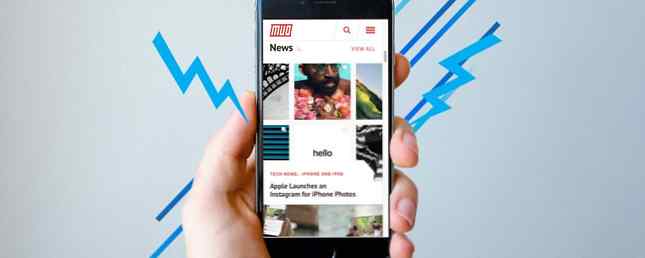
AMP, abreviatura de Páginas móviles aceleradas, es una iniciativa de Google que apunta a acelerar el tiempo de carga de los sitios web en dispositivos móviles. Técnicamente, es un marco HTML de código abierto que elimina la mayor parte del JavaScript, ciertos estilos CSS y otros elementos que pueden ralentizar el rendimiento de carga de un sitio web.
Hoy, examinaremos los pros y los contras de Google AMP y cómo mostrarle cómo desactivarlo. Pero antes de eso, veamos cómo puedes distinguir las páginas AMP de las normales..
Para verlo en acción, simplemente realice una búsqueda rápida en Google en su dispositivo Android o iPhone. Puede buscar lo que quiera, pero buscar algo que valga la pena para las noticias puede dar mejores resultados. Por ejemplo, esto es lo que parecen los resultados de búsqueda “Donald Trump”:

Ahora, deberías ver ciertos enlaces etiquetados como “AMPERIO” con un icono de rayo. Puede tocar en cualquiera de estos enlaces y notará que el sitio web se abre casi al instante.
Los beneficios de Google AMP
Una ventaja obvia de Google AMP ¿Qué es Google AMP? ¿Cómo funciona y por qué es útil para sitios móviles? ¿Qué es Google AMP? ¿Cómo funciona y por qué es útil para los sitios móviles? ¿Le preocupa que la versión móvil de su sitio web sea lenta o tenga muchos recursos? Descubre cómo Google AMP puede acelerar las cosas. Leer más es que las páginas web se cargan más rápido. De hecho, Google afirma que las páginas AMP pueden cargar un promedio de 4 veces más rápido que las páginas equivalentes que no son AMP. Esto puede ser especialmente útil si su conexión Wi-Fi es lenta o inestable. Cómo corregir una conexión Wi-Fi lenta o inestable. Cómo solucionar una conexión Wi-Fi lenta o inestable. Un simple truco podría acelerar su conexión Wi-Fi. Le explicamos el problema, cómo analizar las redes Wi-Fi que lo rodean y cómo utilizar la información para acelerar su conexión Wi-Fi. Lee mas .
Además, Google afirma que las páginas de AMP utilizan hasta 10 veces menos datos que las páginas equivalentes que no son de AMP. Por lo tanto, puede ayudarlo a ahorrar datos Cómo usar menos datos (y ahorrar dinero en la factura de su teléfono con Android) Cómo usar menos datos (y ahorrar dinero en su factura del teléfono con Android) Si está usando un teléfono con Android y desea usar Menos datos para ahorrar dinero, estos consejos te ayudarán. Lea más si está en una conexión de datos con límite ¿Por qué existen los límites de datos y cómo puede omitirlos? ¿Por qué existen los límites de datos y cómo se pueden omitir? Los ISP y las tapas de datos móviles son la pesadilla de los usuarios de Internet de todos los días. ¿Por qué existen estos? ¿Hay alguna manera de poder sortearlos? Esto es lo que sabemos. Lee mas .
Debido a que AMP mejora dramáticamente los tiempos de carga, existe una gran posibilidad de que se pueda mejorar la clasificación del motor de búsqueda en Google. Por lo tanto, muchos webmasters están optando por integrar AMP en sus sitios web..
El problema con Google AMP
Como puede ver, hay muchas cosas que me gustan de AMP: tiempos de carga más rápidos, menos consumo de datos, mejores rankings de búsqueda, etc. Pero hay otra cara de esta historia..
AMP presenta a los editores algunas desventajas, como opciones limitadas para anuncios y análisis de sitios web. Los 7 mejores sitios para rastrear el tráfico de un sitio web. Los 7 mejores sitios para rastrear el tráfico de un sitio web. comparar las estadísticas de tráfico del sitio web. Lee mas . Depende de los editores decidir si se debe implementar AMP, pero si quieren aprovechar alguna de las partes buenas de AMP, tienen que lidiar con esas compensaciones.
Para los usuarios, AMP puede parecer que está mal implementado porque desordena la URL original. Si elige compartir la página web, comparte el enlace en formato AMP en lugar del original..
En dispositivos iOS, AMP parece romper muchas funcionalidades. Rompe el gesto de desplazamiento hacia arriba universal de iOS y también confunde con el Encontrar en la página característica en safari.
Algunos podrían argumentar que la mayoría de estos problemas se pueden solucionar, y eso es cierto, algunos de ellos lo son. Pero hay un problema fundamental con el concepto de AMP en sí. Desasocia el contenido de su creador. De hecho, se puede argumentar que podría acabar con la independencia y credibilidad de los creadores de contenido a largo plazo..
Cómo deshabilitar AMP en la búsqueda de Google
La mayoría de los usuarios con conexión irregular a Internet pueden apreciar AMP. Pero, no hay absolutamente ninguna razón por la que los usuarios con Internet de alta velocidad deban verse obligados a ver la versión simplificada de una página web. Para empeorar las cosas, Google no proporciona ninguna manera de desactivarlo. Sin embargo, si los problemas con AMP son molestos, aquí hay algunas soluciones que puede utilizar para solucionarlo..
1. Utilice la búsqueda de Google cifrada

Puede forzar a Google a mostrar versiones regulares de sitios web utilizando la búsqueda de Google encriptada. Para hacerlo, en lugar de buscar directamente desde la barra de búsqueda de su navegador, abra encrypted.google.com y realice la búsqueda en la barra de búsqueda de Google.
Puede ser ineficiente navegar al sitio web cifrado de Google cada vez, por lo que se recomienda que lo configure como su página de inicio predeterminada. Esto funciona en dispositivos Android así como en iPhones y iPads..
2. Utilice DeAMPify para Android

DeAMPify es una aplicación de Android que te permite omitir los enlaces de AMP para que siempre puedas cargar el enlace original. Es importante tener en cuenta que solo funciona cuando realiza una búsqueda con la aplicación de búsqueda de Google para Android. No funcionará si realiza una búsqueda directamente en Chrome. Esto se debe a que puede interceptar enlaces de la aplicación de búsqueda de Google, desmarcarlos y luego pasarlos a Chrome..
Para comenzar, realice una búsqueda utilizando la aplicación de búsqueda de Google y toque en cualquier enlace con la etiqueta AMP. Ahora, se le pedirá que elija un navegador de su elección. Aquí, seleccione DeAMPify y toque Siempre. La aplicación funciona tras bambalinas, y debería abrir el enlace original en Chrome.
La versión Pro de la aplicación elimina anuncios y desbloquea características como habilitarla solo en Wi-Fi y habilitarla por sitio. También desbloquea la integración de Tasker. Tasker e IFTTT: el dúo de automatización perfecto para Android Tasker y el IFTTT: el dúo de automatización perfecto para Android Tasker automatiza cualquier cosa que se le ocurra en su dispositivo Android y el IFTTT automatiza los servicios web. Usados juntos, no hay nada que no puedas hacer. Lee más para que puedas mejorar su funcionalidad a tu gusto..
Descargar: DeAMPify para Android (Gratis con anuncios)
3. Usa la función Bang de DuckDuckGo

Anteriormente, hemos cubierto muchos trucos para usar DuckDuckGo 8 Trucos de búsqueda que funcionan en DuckDuckGo pero no en Google 8 Trucos de búsqueda que funcionan en DuckDuckGo pero no en Google Google Search es el rey. Pero DuckDuckGo ha ganado seguidores leales. Tiene algunas características inusuales que incluso Google no tiene. Lea más, pero para los no iniciados, DuckDuckGo es un motor de búsqueda centrado en la privacidad que, a diferencia de Google, no lo rastrea. Usando una solución inteligente, puede usar DuckDuckGo para buscar en Google, y la mejor parte es que muestra el enlace original de los resultados en lugar de la versión AMP. Este método también funciona en dispositivos Android o iOS..
Si está utilizando Chrome en su teléfono Android o iPhone, aquí le indicamos cómo configurarlo:

- Abre DuckDuckGo.com en Chrome. Toque en Añadir DuckDuckGo a Chrome en el fondo.
- Abierto Configuración de Chrome> Motor de búsqueda y seleccione Pato Pato a ganar.
Si está utilizando Safari en su iPhone, aquí le indicamos cómo configurarlo:

- Abrir iPhone Ajustes> Safari> Motor de búsqueda y seleccione Pato Pato a ganar.
Ahora que ha configurado DuckDuckGo como el motor de búsqueda predeterminado, puede buscar en la barra de búsqueda de Chrome. Para usar DuckDuckGo para mostrar los resultados de Google, solo el prefijo “!sol” (sin las comillas) antes de su consulta.
Por ejemplo, escribiendo “!g donald trump” en la barra de búsqueda de Chrome 11 trucos rápidos para convertirse en un usuario avanzado de Omnibox de Chrome 11 trucos rápidos en convertirse en un usuario avanzado de Omnibox de Chrome ¿Desea convertirse en un usuario avanzado de Omnibox y ahorrar mucho tiempo y pulsaciones de teclas? Todo lo que necesita son unas buenas extensiones y un poco de conocimiento sobre cómo modificar la configuración de búsqueda ... Leer más debería mostrar automáticamente los resultados del sitio web cifrado de Google. La versión encriptada obliga a Google a mostrar una versión regular de los sitios web en lugar de sus enlaces AMP.
Obtener alrededor de Google AMP fácilmente
A finales del año pasado, Google dijo que está trabajando para permitir que los usuarios deshabiliten AMP en la búsqueda de Google, pero todavía no parece haber ningún interruptor oficial. Mientras tanto, puedes usar cualquiera de las soluciones anteriores para desplazarte por las páginas de Google AMP..
¿Qué opinas de las páginas de Google AMP? ¿Con qué frecuencia rompe la funcionalidad de las páginas web para usted? ¿O está contento con esto debido a la mayor velocidad de carga que ofrece? Comparte tus opiniones con nosotros en los comentarios a continuación..
Explorar más sobre: Android, Google, Búsqueda de Google, .


